Gegevens
Hoe een maandopbrengst handmatig invoeren, kosten globaal indexeren, …. alle antwoorden in deze sectie.
Algemene
Ik kan het standaard btw-tarief in mijn financieel plan wijzigen door naar de “Algemene parameters” van het dossier te gaan (via parameters – tandwielknop ⚙️ ). Ik kan dan het btw-tarief opgeven dat ik wil. Dit kan handig zijn als ik een financieel plan moet opstellen voor een bedrijf dat in het buitenland is gevestigd of als ik een financieel plan opstel voor een bedrijf dat actief is in een bepaalde sector (voeding, catering, enz.).
Ik kan de frequentie van mijn btw-aangiften voor elk financiële plan instellen in de “Algemene parameters” van het dossier (via parameters – tandwielknop ⚙️ ). Daar kan ik kiezen tussen een maandelijkse of driemaandelijkse btw-aangifte.
Ik kan ervoor kiezen om zonder boekhoudrekeningen te werken door in de “Algemene parameters” van het dossier te gaan (via de parameters – tandwielknop ⚙️). Daar kan ik ‘nee’ aanvinken op de vraag mbt de rekeningen. Dit kan handig zijn als ik een financieel plan moet opstellen voor een bedrijf dat in het buitenland is gevestigd of als ik er zeker van wil zijn dat ik geen fouten maak met mijn boekhoudrekeningen.
Balansgegevens
In het scherm Inbreng & Financieringen (Gegevens) vindt u rechtsboven de tabel de knop Terugbetalingstabel die u toelaat een overzicht van de jaarlijkse terugbetalingen (kapitaalaflossingen), intresten en restwaarden voor alle ingebrachte financieringen op te roepen.
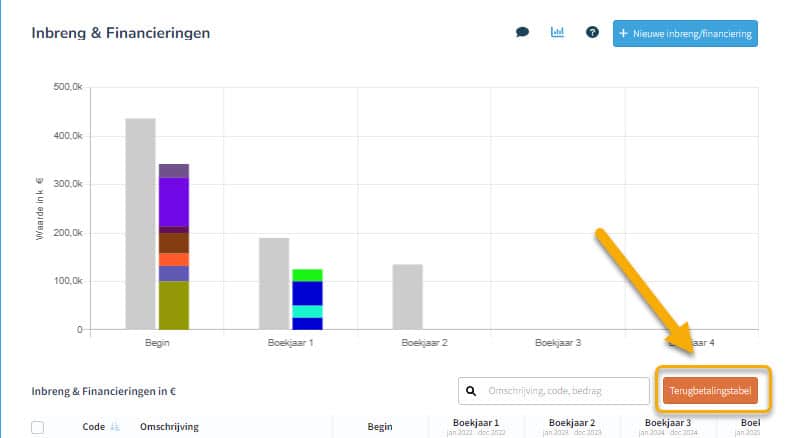
Sommige elementen kan je rechtstreeks in de Beginbalans (GEGEVENS) invoeren. De velden voor het ingeven van die bedragen zijn omkaderd.
Voor de andere elementen moet je het overeenstemmende scherm in de Gegevens opzoeken.
- Vaste activa en oprichtingskosten 🡪 Investeringen
- Stocks en bestellingen in uitvoering 🡪 Aankopen – variabel
- Inbreng en beginkapitaal 🡪 Inbreng & Financieringen
- Financiële schulden op meer dan 1 jaar en Schulden +1 jaar die binnen het jaar vervallen 🡪 Inbreng & Financieringen
- Alle andere vorderingen en schulden 🡪 Vorderingen & Schulden
Bij een oprichting.
Maakt u een financieel plan voor een oprichting (Dossiergegevens) en wenst u elementen zoals een voorraad, investeringen, vorderingen & schulden, inbreng en financieringen in uw beginbalans op te nemen? In de gegevenschermen van die verschillende elementen vinkt u het vakje ‘Beginbalans’ onder datum aan.
Bij een bestaande vennootschap.
- Om een vordering, schuld of inbreng in de Beginbalans op te nemen moet de datum de startdatum van het dossier voorafgaan.
- Bij een financiering wordt de berekende restwaarde opgenomen.
- Voor een investering wordt de ingegeven residuele waarde in de Beginbalans opgenomen.
In het Investeringsscherm (Gegevens), vindt u rechts onder de grafiek de knop ‘Afschrijvingstabel’. Deze laat u toe een algemene afschrijvingstabel te openen en te analyseren.
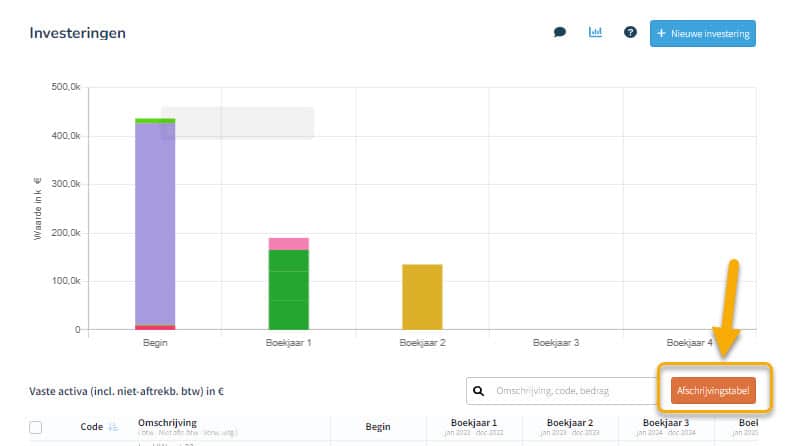
Bij de oprichting van een vennootschap wordt het beginkapitaal of -inbreng in het scherm Inbreng & Financieringen(GEGEVENS) ingevoerd. Daartegenover staat een inbreng in natura en/of een inbreng in geld.
Bij een inbreng in geld codeert u het beschikbare bedrag onder Liquide middelen in het scherm Beginbalans (GEGEVENS).
Bij een inbreng in natura, geeft u in het scherm Investeringen (GEGEVENS) de samenstelling van deze inbreng in (om de investering in de beginbalans op te nemen volstaat het Beginbalans aan te vinken.). Vergeet niet het btw-tarief op 0% te brengen (normaal tarief voor een inbreng in natura). Het totaal van uw vaste activa vindt u in uw Beginbalans.
Bij een oprichting moet eveneens rekening gehouden worden met de btw op de begininvesteringen!
Door in het scherm Dossiergegevens (Parameters) het vakje ‘Oprichting‘ aan te vinken geeft u aan dat het om een nieuwe vennootschap gaat. Vinkt u bij de investeringen en de voorraad het vakje ‘Beginbalans‘ aan dan geeft u zo een seintje aan HannaH. Automatisch neemt HannaH in de Beginbalans niet alleen de voorziene investeringen en voorraad op maar eveneens de btw op de investeringen en voorraad (in Overige vorderingen).
In de Kasplanning wordt die btw in de eerste aangifte verrekend.
Gaat het om de omvorming van een eenmanszaak in een vennootschap dan moet er geen btw berekend worden op de begininvesteringen of voorraad. Dan opteert u best voor een ‘Bestaande vennootschap in de Dossiergegevens.
Wanneer u een financiering op lange termijn moet integreren, hoeft u alleen de rekening 17 in te voeren in het scherm Inbreng & Financiering (GEGEVENS). HannaH zal in de balansen de bedragen automatisch verdelen over de rekeningen 17 en 42 (Schulden op meer dan één jaar die binnen het jaar vervallen). In de resultatenrekening vindt u de intresten onder de financiële kosten.
Importeert u een bestand dat uit uw boekhoudsysteem komt dan zal HannaH al uw 17- en 42- rekeningen en omschrijvingen weergeven in het scherm Inbreng & Financiering alsook een bijkomende lijn ‘17- Total existing funding‘. In die bijkomende lijn vindt u het totaalbedrag dat nog dient terugbetaald te worden en een voorstel voor het maandelijks terugbetalingen en de duur. HannaH gaat ervan uit dat het totaalbedrag van de 42-rekening ook in de volgende jaren constant blijft. De resterende duur en/of de terugbetalingen kan u aanpassen in het tabblad Terugbetalingen.
Beslist u om uw kredieten opnieuw afzonderlijk in te geven en de jaarlijkse rentevoet in uw definitievenster te specificeren, vergeet dan niet om uw 65 in het scherm Algemene kosten die op dezelfde financiering betrekking hebben te verwijderen.
Een ingelezen krediet op korte termijn (43) wordt standaard afgelost over 12 maanden.
Het ingeven van een kapitaal of inbreng (10 Geplaatst kapitaal; 110 Beschikbare inbreng en 111 Onbeschikbare inbreng) gebeurt in het gegevenscherm Inbreng & Financiering.
Eens de lijn aangemaakt is kan je in het tabblad Terugbetalingen zowel verhogingen als verminderingen inbrengen.
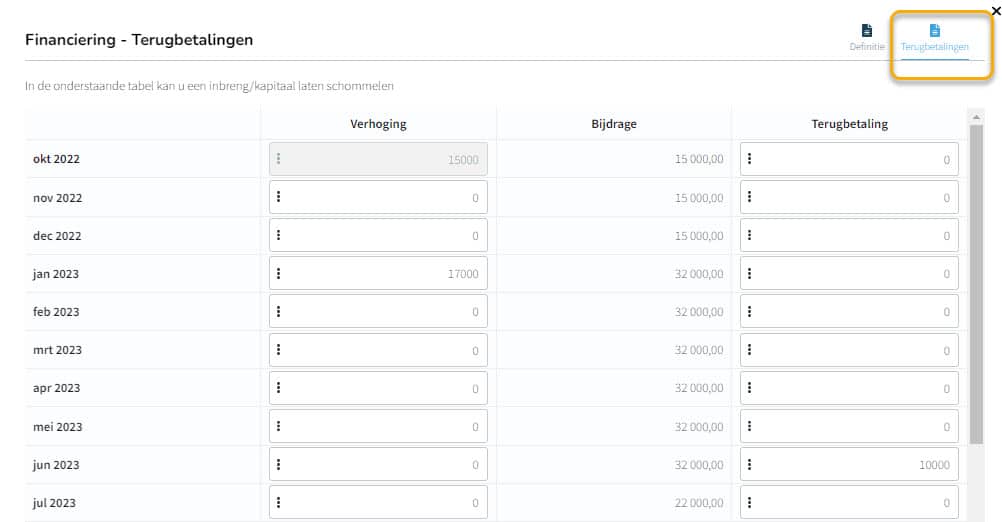
Bij het coderen van een investering kun je de afschrijvingen aanpassen via het tabblad “Verkoop & Afschrijvingen”. Na het aanvinken van het vakje ‘Aanpassingen van de afschrijvingen’ kan je voor elk boekjaar de gewenste waarden invoeren.
Voor degressieve afschrijvingen berekent u de jaarlijkse afschrijvingen aan de zijkant (of zoekt u ze op in de boekhouding) en voert u ze voor elk jaar in.
Bij het coderen van een investering is het mogelijk om de afschrijvingen aan te passen via het tabblad ‘Verkoop & Afschrijvingen’. Je moet het vakje ‘Aanpassingen van de afschrijvingen’ aanvinken en de gewenste waarden voor elk boekjaar invoeren.
- Om een kaskrediet te coderen, ga naar de GEGEVENS
- Open het scherm “Inbreng & Financieringen”.
- Voeg een ‘Nieuwe inbreng/financiering’ toe
- Onder ‘Boekhoudkundige rubriek’ opteer voor ‘00 Kaskrediet’ en breng de gegevens in

Bij het coderen van een lening kun je de terugbetalingen personaliseren via het tabblad ‘Terugbetalingen’. Na het aanvinken van het vakje “Kapitaalaflossingen” kan je de gewenste waarden voor elke maand invoeren.
Ter herinnering: via de 3 verticale puntjes kan je vragen om een bedrag tot het einde te herhalen.

Wanneer je een lening codeert, kun je de automatische opname aanpassen via het tabblad ‘Terugbetalingen’. Na het aanvinken van het vakje ‘Opnamen’ kan je het totale kapitaal in meerdere schijven opnemen.
Houd er rekening mee dat het alleen mogelijk is om opnamen te voorzien in de periode gaande van de Begindatum tot de maand vóór de ‘Datum van 1ste terugbetaling’.

Om een kapitaalaflossingsvrije periode op te nemen in HannaH, wijzig je gewoon de datum van de 1e aflossing. Om bijvoorbeeld een aflossingsvrije periode van 6 maanden in te voeren op een lening die is verstrekt in 01/2024, moet ik de datum van de 1e terugbetaling wijzigen in 07/2024.

Om een uitstel van betaling in te voeren in HannaH, moet ik naar het tabblad ‘Terugbetalingen’ van mijn financiering gaan. Als ik bovenaan het vakje ‘Kapitaalaflossingen’ aanvink, kan ik voor de maanden van uitstel van betaling de waarden op nul zetten.
Om bijvoorbeeld een uitstel van 3 maanden, toegekend van 07/2024 en 09/2024, moet ik de kapitaalaflossingen voor deze 3 maanden op 0 instellen.

Bij het coderen van een lening kun je de rente aanpassen via het tabblad ‘Terugbetalingen’. Je moet dan het vakje ‘Intresten aanpassen’ aanvinken en de gewenste waarden voor elke maand invoeren.

Om een vervroegde aflossing voor een lening in te voeren in HannaH, moet ik voor mijn lening naar het tabblad ‘Terugbetalingen’ gaan. Vervolgens vink ik bovenaan het vakje ‘Kapitaalaflossingen’ aan. Nu kan ik in de maand waarin ik de lening wil vereffenen de restwaarde ingeven en de kapitaalaflossingen voor de volgende maanden op nul zetten.
Om bijvoorbeeld een vervroegde aflossing in te voeren in 09/2024, moet ik €22333,90 invoeren als kapitaalaflossing voor die maand. Om de daaropvolgende aflossingen op 0 te zetten, kan ik de knop “dupliceren” gebruiken via de 3 kleine puntjes links van mijn vakje.

Om een herfinanciering in te voeren, moet ik mijn nieuwe financiering aanmaken en mijn oude financiering stopzetten.
Mijn oorspronkelijke financiering kan ik stopzetten in het tabblad ‘Terugbetalingen’. Eens het vakje ‘Kapitaalaflossingen’ aangevinkt staat, kan ik in de maand waarin ik de lening wil beëindigen de totale restwaarde ingeven en de kapitaalaflossingen voor de volgende maanden op nul zetten.
Om de daaropvolgende aflossingen op 0 te zetten, kan ik de knop “dupliceren” gebruiken via de 3 kleine puntjes links van mijn vakje.
Ik maak mijn ‘72 – Geproduceerde vaste activa’ aan voor het bedrag van mijn geactiveerde productie (let op btw) en tegelijkertijd voorzie ik een investering voor hetzelfde bedrag, die ik afschrijf over een gekozen periode.
Als ik mijn geactiveerde productie niet wil afschrijven, kan ik de afschrijvingen aanpassen in het tabblad ‘Verkoop & Afschrijvingen’. Ik vink het vakje ‘Aanpassingen van de afschrijvingen’ aan en geef de gewenste waarden voor elk boekjaar in.
Bij het toevoegen van een vast actief in het gegevenscherm Investeringen geef je in het definitiescherm de elementen (duur of bedrag) om HannaH toe te laten de afschrijvingen te berekenen. HannaH schrijft lineair af en pro rata in het jaar van de investering.
In het tabblad Verkoop & Afschrijvingen kan je de voorgestelde afschrijvingen handmatig aanpassen.
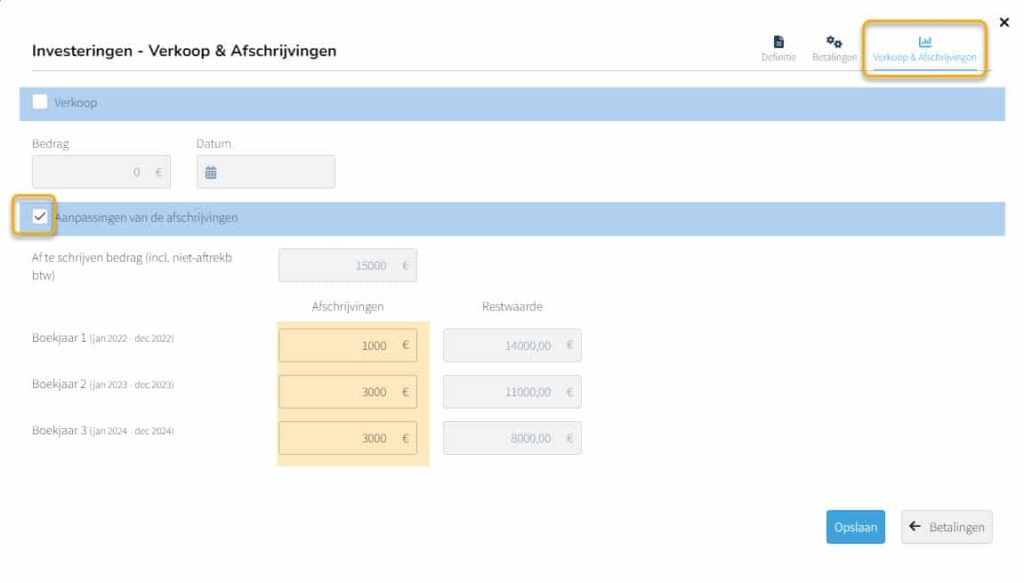
NEE en het verschil tussen beide kan het best aan de hand van de grafiek in de Kasplanning (Resultaten) aangetoond worden.
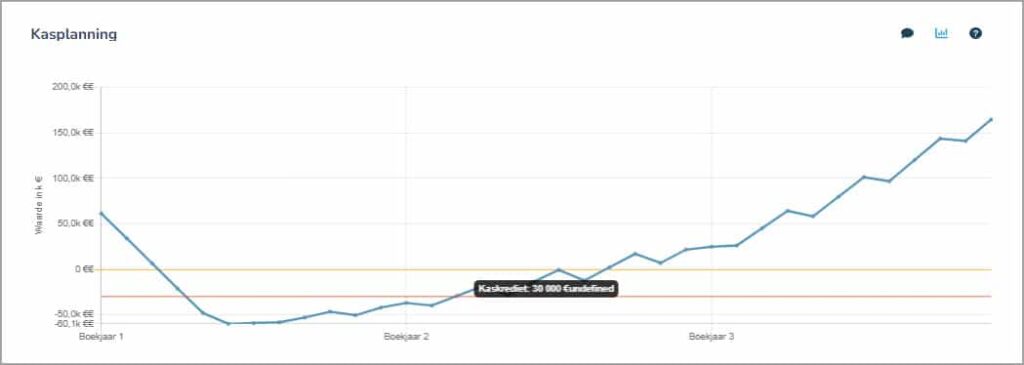
Beiden worden wel via hetzelfde scherm Inbreng & Financieringen (Gegevens) gecodeerd.
Bij een straight loan, wordt de liquiditeitspositie met het bedrag van de straight loan verhoogd.
Bij het inbrengen van een kaskrediet blijft de liquiditeitspositie ongewijzigd en wordt met een rode lijn het normaal niet te overschrijden kaskrediet aangegeven.
Bij het ingeven van een lening via het scherm Inbreng & Financieringen (Gegevens) hebt u de keuze tussen Constante en Variabele terugbetalingen.
Voor beiden berekent HannaH de periodieke terugbetalingen:
- Variabele terugbetalingen: de kapitaalaflossingen zijn constant en de intresten worden op de restwaarde berekend. De periodieke terugbetalingen zullen in de beginperiode hoger zijn.
- Constante terugbetalingen: de periodieke terugbetalingen (kapitaal + intresten) zijn constant. Elke terugbetaling bevat een gedeelte kapitaalaflossingen dat toeneemt in de tijd en een gedeelte degressieve intresten.
In het tabblad Terugbetalingen kan u de terugbetalingen of de intresten handmatig aanpassen.
Bij het opmaken van het financieel plan merkt u dat u voor een korte periode te kampen hebt met een belangrijk kaskort en overweegt een straightloan. Het simuleren van die straightlloan in HannaH gebeurt als volgt:
In het gegevenscherm Inbreng & Financieringen voegt u een lijn ‘43 – Kredietinst – Len. vaste termijn‘ toe. In het Definitiescherm geeft u het gewenste bedrag, de datum van opname en de intrestvoet in. U voorziet eveneens de terugbetalingsdatum en stelt de duur gelijk aan 1 maand.
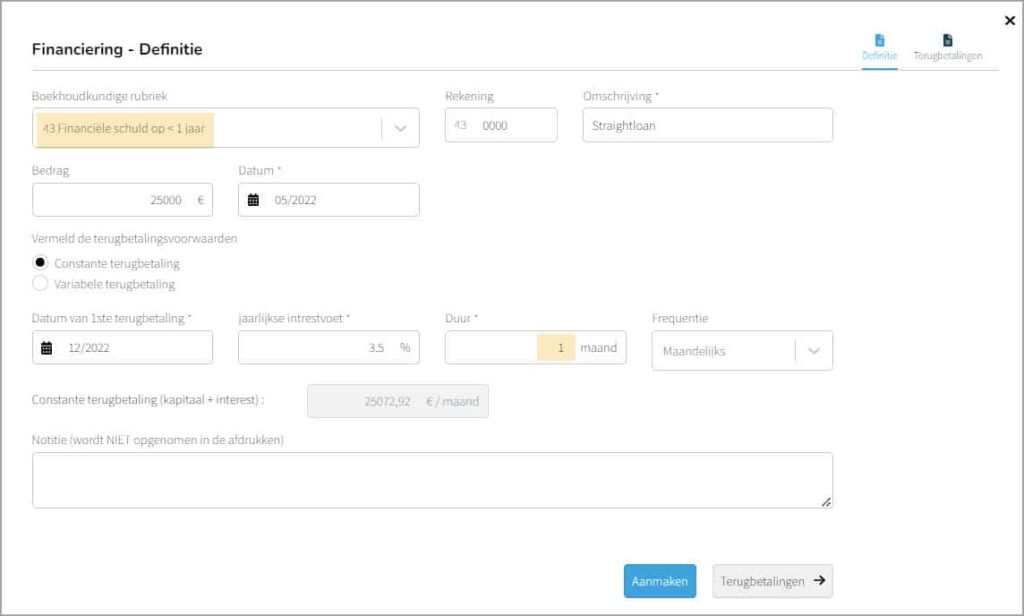
U kunt uw gedetailleerde tabel bekijken in het scherm Terugbetalingen. Op dit scherm hebt u ook de mogelijkheid om de kapitaal- of renteaflossingen aan te passen indien nodig.
Opteer je voor een variabele aankoop dan kan je in het detailscherm:
- Een beginvoorraad voorzien en vragen dat die in de beginbalans opgenomen wordt
- Een waarde voor de minimum aan te houden voorraad invullen
Door bovenaan de optie ‘De voorraad wijzigen’ aan te vinken krijg je toegang tot de maandelijkse waarden in de kolom ‘Eindvoorraad’ en kan je :
- In bepaalde maanden een hogere voorraad aankopen
- Een nieuwe minimum voorraad ingeven met de 3 verticale puntjes
Bij het aanpassen van de Eindvoorraad worden de andere velden ‘Aankopen’ en ‘Voorraadschommelingen’ eveneens herrekend.
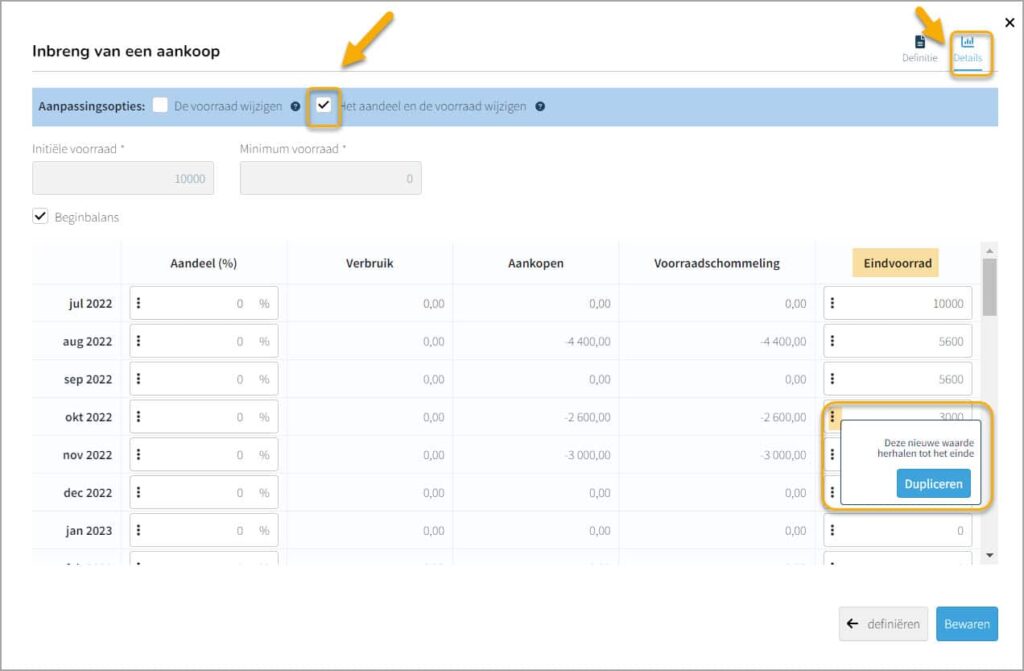
In HannaH kan u met of zonder rekeningnummers werken!
Standaard stelt HannaH voor om met de boekhoudkundige rekeningen te werken maar die instelling kan u wijzigen in het scherm Algemene parameters.
Zonder boekhoudkundige rekeningen werken
Moet u een financieel plan maken voor een Nederlands bedrijf dan is het misschien beter de boekhoudkundige rekeningen te verbergen!
Dat gebeurt via het scherm Algemene parameters.

Werken met boekhoudkundige rekeningen
Hebt u in het scherm Algemene parameters aangegeven met boekhoudkundige rekeningen te willen werken dan stelt HannaH u in de codeerschermen een lijst codes voor.
Bij het toevoegen van een nieuwe lijn via de knop ‘+ Nieuw item‘ verschijnt het definitiescherm met een selectie van codes die overeenstemmen met uw situatie. Onder ‘Boekhoudkundige rubriek‘ selecteert u de rekening die u nodig hebt.
In het volgende veld ‘Rekening’ kunnen de laatste cijfers van de gekozen boekhoudkundige code naar believen worden gewijzigd. Het aantal cijfers die u mag wijzigen wordt bepaald door de lengte van code gedefinieerd in het scherm Algemene parameters.
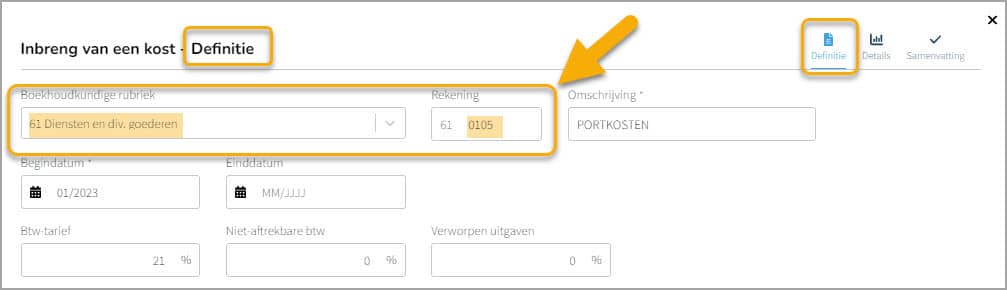
Merk op:
- U mag meerdere lijnen met dezelfde boekhoudkundige code maken (al dan niet met verschillende omschrijvingen)
- de lengte van uw codes (4 tot 8 cijfers) kan u instellen via het scherm “Algemene parameters” (Onder Dossiergegevens).
In HannaH kan je de verworpen uitgaven op 2 manieren ingeven:
- Een % definiëren per kost of investering in het Definitiescherm (Gegevens)
- Een totaal bedrag aan verworpen uitgaven per boekjaar ingeven via het scherm Belastingberekening (Fiscaliteit)
Voorbeeld:
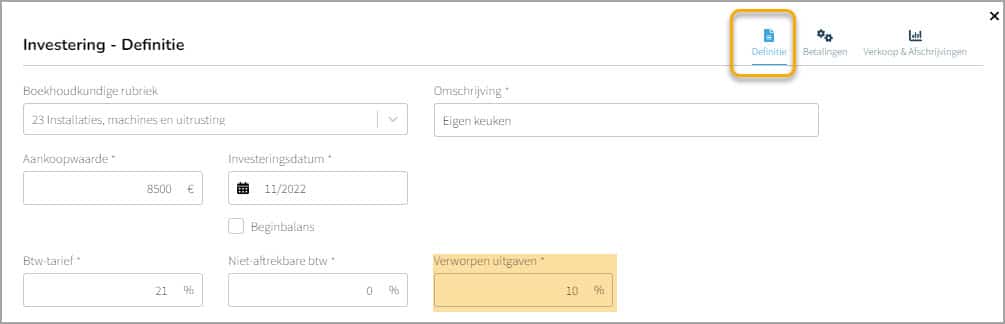
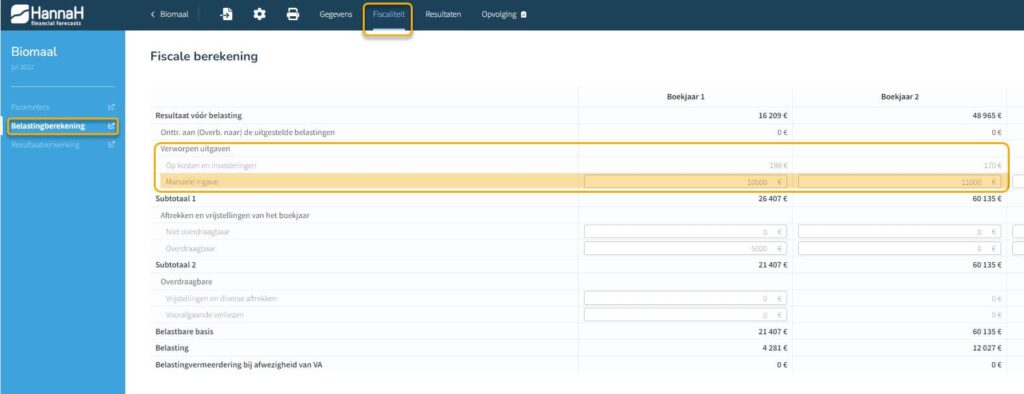
Voor het inbrengen van een kapitaalsubsidie in HannaH moet je gebruik maken van de schermen “Opbrengsten” en “Diverse posten”.
Voor een nieuwe kapitaalsubsidie
Je gaat als volgt tewerk:
- Inbreng in de “Opbrengsten” van een nieuwe opbrengst (rekening 753) met totaal bedrag aan kapitaalsubsidie
- In hetzelfde boekjaar, via “Diverse post” de overdracht van een negatief bedrag gelijk aan (de totale subsidie – afschrijving van het eerste boekjaar) van Financiële opbrengsten naar Kapitaalsubsidies .
Voor een kapitaalsubsidie van 10.000€ met een afschrijving over 4 jaar, geef je voor het eerste jaar een bedrag van – 7.500€ in.
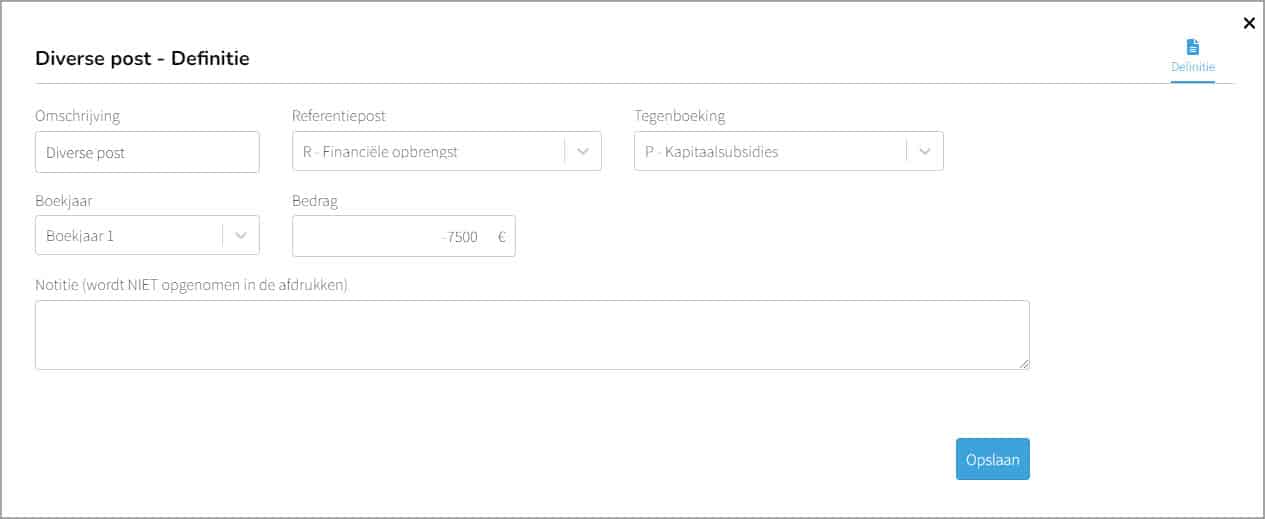
- Voor de overige jaren, voorzie je elk jaar een diverse post met een bedrag gelijk aan de afschrijving van Financiële opbrengsten naar Kapitaalsubsidies.
In ons voorbeeld heb je voor de 3 volgende boekjaren een diverse post met een bedrag van +2.500€ .
Tip: het zijn 3 dezelfde lijnen waarbij enkel het boekjaar verschilt. Eens de eerste aangemaakt is, volstaat het die lijn te dupliceren en het boekjaar te wijzigen
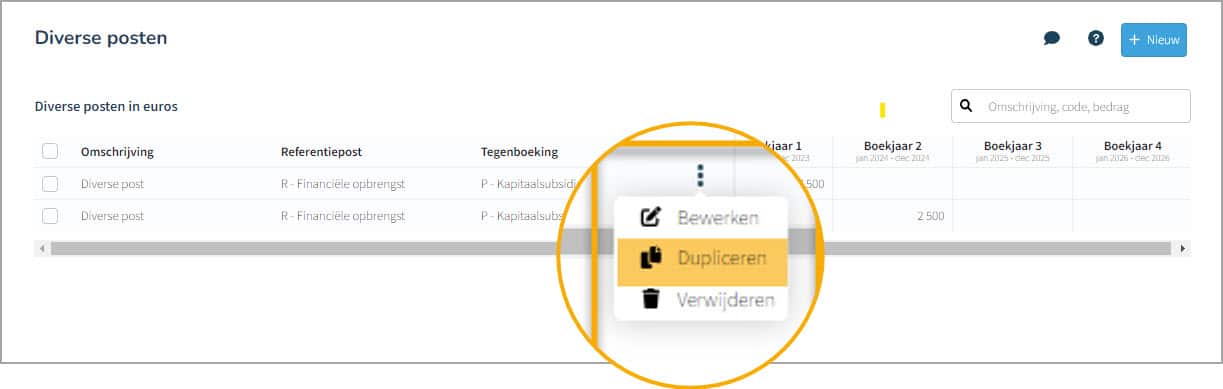
Voor een bestaande kapitaalsubsidie
De kapitaalsubsidie kan je rechtstreeks in de “Beginbalans” coderen. De afschrijvingen geef je zoals hierboven via de “Diverse posten” in .
Bedrijfsgegevens
Om het je gemakkelijker te maken, biedt HannaH een automatische berekening aan van de bezoldiging voor een bediende en arbeider. Je hoeft enkel een maandelijkse brutobezoldiging in te geven!
Om dit type codering te selecteren,
- ga naar het scherm “Bezoldigingen” en maak een nieuwe lijn aan
- onder ‘Boekhoudkundige rubriek’ kies een 6202-Bediende (AUTO)’ of 6203-Arbeider (AUTO)’
- codeer het bruto maandloon en pas eventueel de datums aan.

Opmerkingen: in het gepersonaliseerde scherm (“Details “) kun je de verschillende parameters van de automatische verloning wijzigen. Pas een bedrag of een percentage aan en HannaH zorgt voor de rest.

Via het scherm Betalingstermijnen (Gegevens) kan u de betalingen voor uw bedrijfsgegevens (inkomsten en uitgaven) beheren.
Standaard is een contante betaling (0 maanden – 100%) voorzien.
U kan :
- De betalingen per lijn definiëren via 1 of meer termijnen.
- Meerdere lijnen selecteren en een gemeenschappelijk betalingstermijn instellen,
- Hetzelfde betalingstermijn voor de hele groep (opbrengsten, algemene kosten, enz.) voorzien.
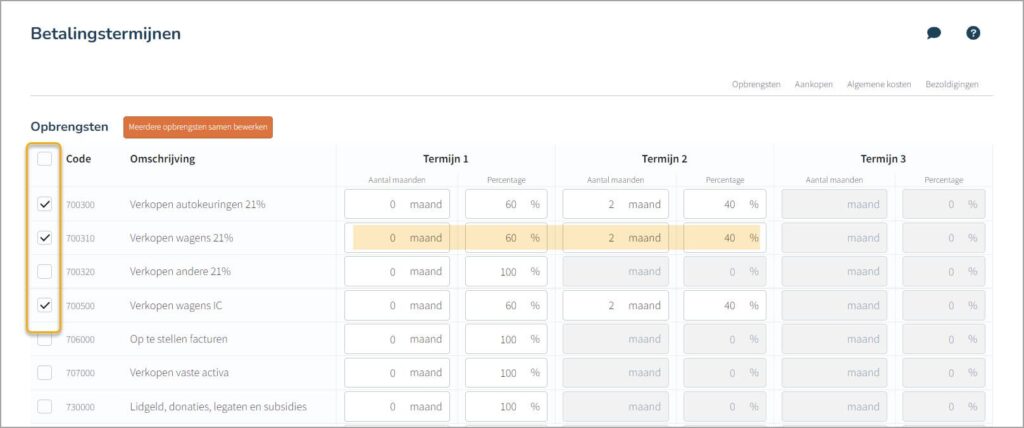
Wanneer u meerdere lijnen van een groep (of alle lijnen van de groep via het selectievakje op de titelregel) selecteert, kan u de optie Meerdere items bewerken activeren. Een nieuw venster verschijnt waarin u de gemeenschappelijke betalingsvoorwaarden voor de geselecteerde elementen ingeeft.
Voorbeeld voor de Opbrengsten
U selecteert bijvoorbeeld de 2 eerste opbrengsten en klikt op ‘Meerdere opbrengsten samen bewerken’. U vermindert in de eerste termijn en brengt het aantal contante betalingen (0 maanden) op 60%. Automatisch krijgt u toegang tot de tweede termijn en kan u bijvoorbeeld aangeven dat de resterende 40% 2 maanden later zullen betaald worden.
Het bedrijf Janssens & Janssens maakt gebruik van factoring om haar handelsvorderingen te innen.
Tegen een kostprijs van 2% van de omzet betaalt de factor aan Janssens & Janssens 75% van de schuld terug bij de uitreiking van de factuur en wordt de resterende 25% betaald wanneer de klant van Janssens & Janssens de schuld betaalt, zijnde 2 maanden later.
Op het niveau van de codering is het voldoende om:
- Een variabele kost ‘61xxx Factoring’ toe te voegen In het scherm Algemene kosten (Gegevens) en te linken aan de verkooprekening met een aandeel van 2% (% dat u op uw omzet moet afstaan).
- Voor de omzet in het scherm Betalingstermijnen (Gegevens) het gedeelte ‘Contante betalingen’ (0 maanden) op 75% te brengen en een tweede termijn voor de resterende 25% op 2 maand te voorzien.
In het gegevensscherm Algemene indexering kan u in één gebaar meerdere opbrengsten of kosten met een bepaald percentage laten stijgen of dalen.
Wanneer u meerdere lijnen van een groep (of alle lijnen van de groep via het selectievakje op de titelregel) selecteert, moet u de optie Meerdere items bewerken activeren. Een nieuw venster verschijnt waarin u de jaarlijkse indexeringen voor de geselecteerde elementen ingeeft.
Opgelet, uw indexeringen worden toegevoegd aan de schommelingen die u in de detailschermen voorzien hebt.
Voorbeeld: 700100 Product A verkoop
Maandelijkse verkoop van 1.000 euro per maand, met een schommeling van 10% in de jaren jaar 2 en 3. Tegelijkertijd voorzien we voor hetzelfde element een indexering van 2% in boekjaar 2 in het Indexeringsscherm.
In de Samenvatting van de 700100 vinden we de cumul van zowel de schommelingen als de indexeringen:
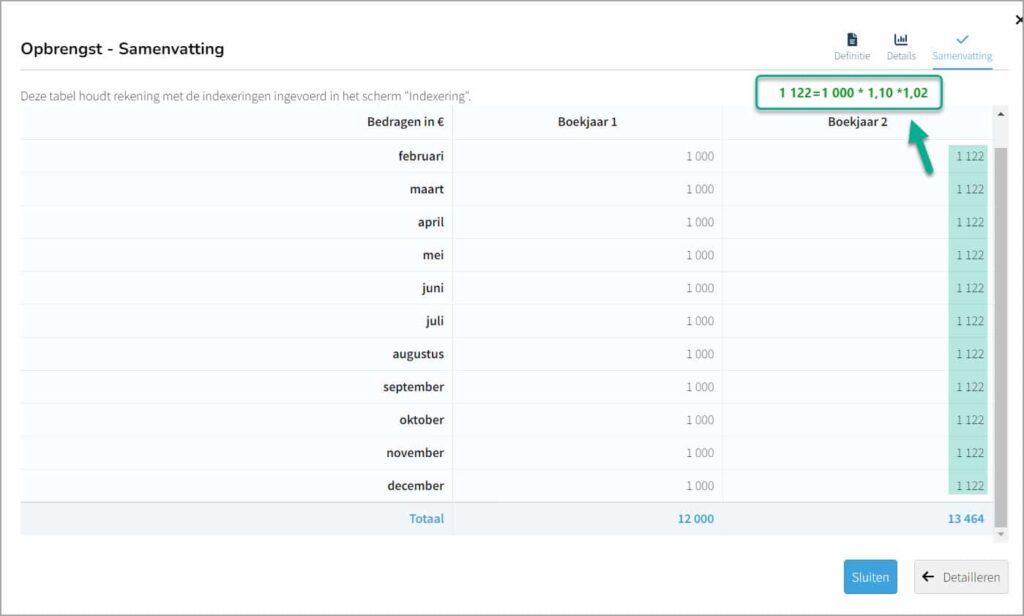
Opmerking: de variabele aankopen zijn niet opgenomen in het Indexeringsscherm. Die nemen evenredig toe met de opbrengst waaraan zij gekoppeld zijn. Andere schommelingen kunnen rechtstreeks in het detailscherm van de variabele kosten ingevoerd worden.
In het detailscherm van de Aankopen (Gegevens) kan je het beginaandeel handmatig aanpassen.
Het principe in HannaH is dat bij een stijging van zowel de eenheidsprijs (gegevenscherm Indexering) als de hoeveelheden (detailscherm bij de Opbrengsten) het voorziene aandeel in percentage (100% -marge) constant blijft.
Het aandeel kan je handmatig aanpassen in het detailscherm van de variabele kost door de optie bovenaan ‘De aandelen en de voorraad handmatig aan te passen’ aan te vinken. Bij elke aanpassing wordt het maandelijks verbruik en de aankopen automatisch aangepast.
Een voorbeeld maakt het misschien duidelijker:
We hebben een aandeel van 55% voorzien. Dat betekent dat bij een verkoop van 1.000€ er voor 550€ aankopen zijn.
In de tabel leest men het maandelijks verbruik en de maandelijkse aankopen (zonder voorraadschommelingen zijn die aan elkaar gelijk). Deze stijgen of dalen evenredig met de maandelijkse opbrengsten waaraan de aankoop gekoppeld is.
Vanaf januari 2023 worden de aankopen goedkoper en bedraagt het nieuwe aandeel 49% (de marge stijgt naar 51% (100%-49%)). Hoe geef je dat in het detailscherm in:
- De optie bovenaan ‘Het aandeel en de voorraad aanpassen’ aanvinken
- Het nieuwe aandeel van 49% ingeven in januari 2023
- Via de verticale puntjes vragen om die 49% te herhalen tot het einde
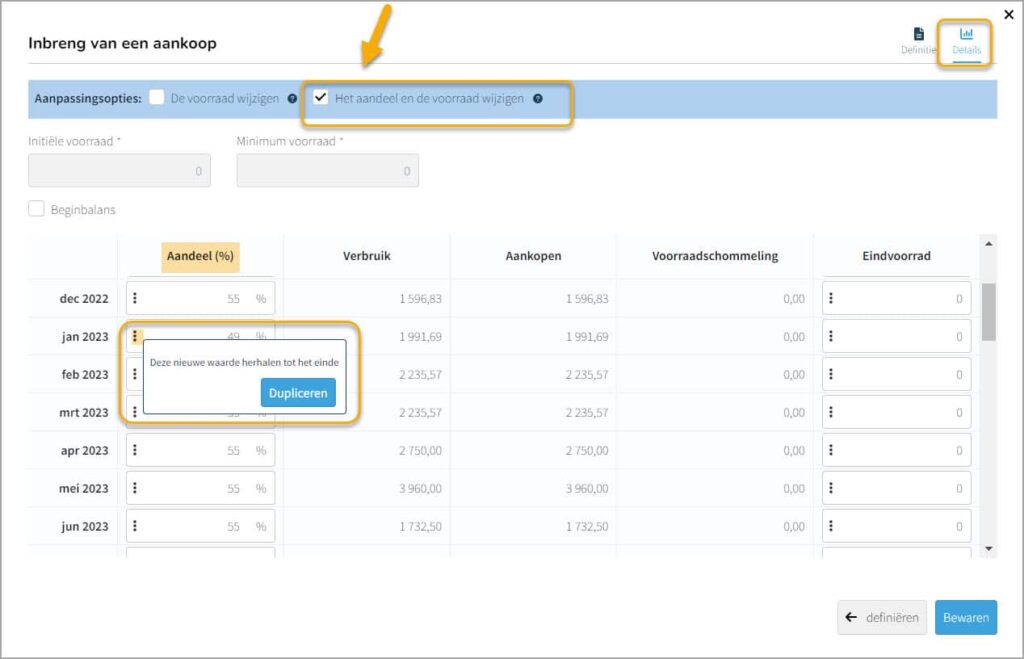
Daalt het aandeel in jaar 3 naar 46% dan volstaat het die 46% in januari 2024 in te geven en via de 3 verticale puntjes te vragen om die 46% te herhalen.
Een frequentie ‘Dagelijks (5 dagen/week)’ betekent dat de voorziene omzet 5 dagen per week gerealiseerd wordt. Er wordt 5 dagen per week gewerkt.
Met een frequentie ‘Dagelijks (6 dagen/week)’ wordt er 6 dagen per week gewerkt.
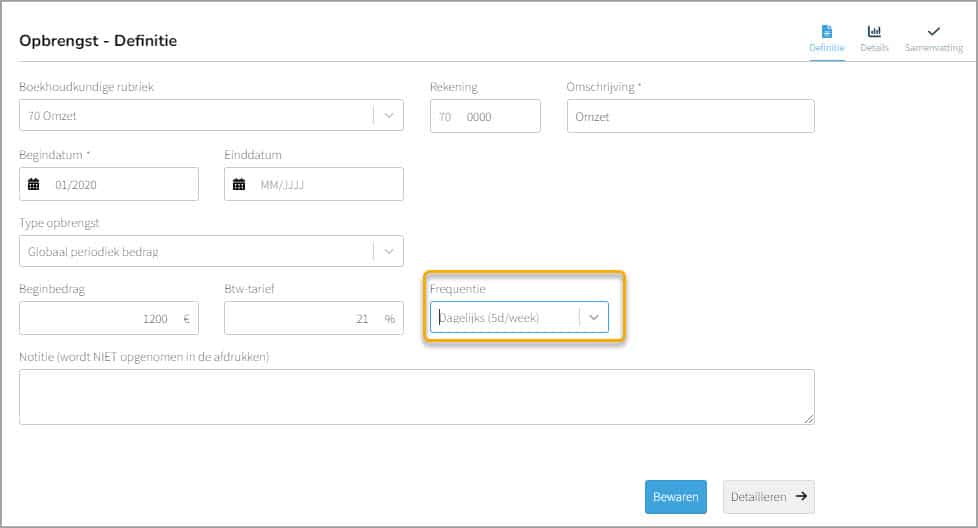
Hoe berekent HannaH de maandelijkse omzet?
Bij een frequentie ‘Dagelijks (5 dagen/week)’ vermenigvuldigt HannaH de dagelijkse opbrengst met 5 dagen en vervolgens met 52 weken om de jaarlijkse opbrengst te krijgen. Deze wordt vervolgens uitgevlakt over de 12 maanden.
Voorbeeld:
Omzet van 1.200€/dag
- Optie ‘Dagelijks (5 dagen/week)‘: 1.200€/dag * 5 dagen/week * 52 weken = 312.000€ omzet/jaar en 26.000€/maand (=312.000/12)
- Optie ‘Dagelijks (6 dagen/week): 1.200€/dag * 6 dagen/week * 52 weken = 374.400€ omzet/jaar en 31.200€/maand (374.400/12))
De periodieke opbrengst/kost ingevoerd in het Definitiescherm kan makkelijk in het Detailscherm gedetailleerd worden met :
- de schommelingen
- de handmatige invoer
De schommelingen
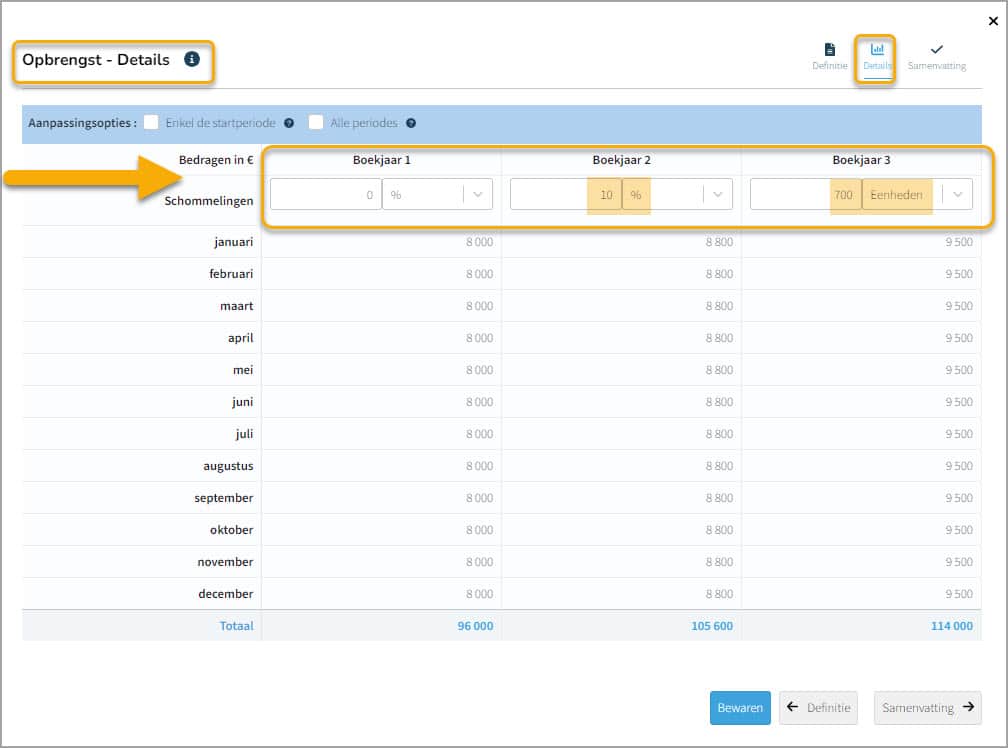
Het initiële bedrag ingebracht in het definitiescherm kan met de jaarlijkse schommelingen snel aangepast worden:
- Procentuele schommeling (%) om een procentuele verandering van uw waarden te voorzien. Zo zal een stijging van 10% op een opbrengst van 8.000 deze tot 8.800 verhogen.
- Variatie in eenheden (0,00) om de waarden met een vast bedrag te laten toe- of afnemen. Bijvoorbeeld, een verhoging van 700 op een inkomen van 8.800 zal het bedrag verhogen tot 9.500.
De handmatige aanpassingen
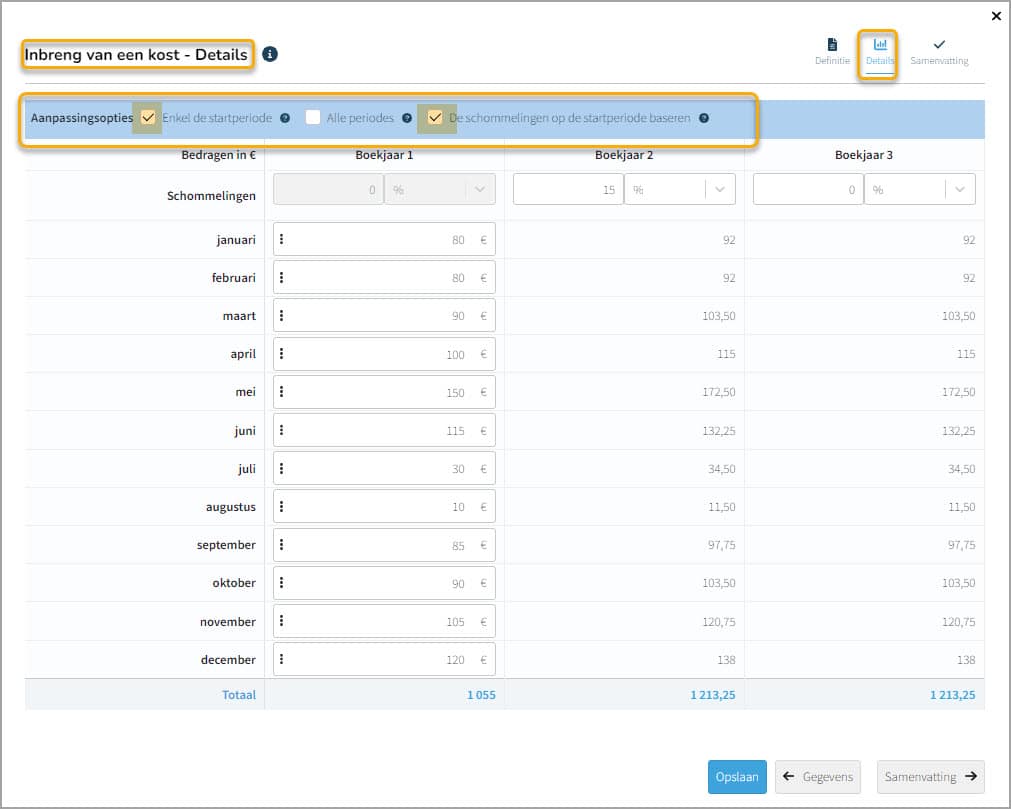
De waarden kunnen met de handmatige aanpassingen bovenaan nog verder aangepast worden. Er zijn 2 opties:
● Met ‘Enkel de startperiode’ aan te vinken krijgt u toegang tot de cijfers van het eerste boekjaar of van de twee eerste boekjaren indien het eerste boekjaar minder dan 12 maanden telt. Wenst u dat de schommelingen van de overige boekjaren herrekend worden op de startperiode dan vinkt u de optie ‘De schommelingen op de startperiode baseren’. Doet u dat niet dan blijven de overige waarden onveranderd.
● Met ‘Alle periodes’ krijgt u toegang tot de cijfers van alle boekjaren.
Goed te weten bij het handmatig invullen:
- de TAB-toets laat een snelle verplaatsing toe
- met de 3 verticale puntjes kan je vragen een waarde te herhalen
In HannaH kan u met of zonder rekeningnummers werken!
Standaard stelt HannaH voor om met de boekhoudkundige rekeningen te werken maar die instelling kan u wijzigen in het scherm Algemene parameters.
Zonder boekhoudkundige rekeningen werken
Moet u een financieel plan maken voor een Nederlands bedrijf dan is het misschien beter de boekhoudkundige rekeningen te verbergen!
Dat gebeurt via het scherm Algemene parameters.

Werken met boekhoudkundige rekeningen
Hebt u in het scherm Algemene parameters aangegeven met boekhoudkundige rekeningen te willen werken dan stelt HannaH u in de codeerschermen een lijst codes voor.
Bij het toevoegen van een nieuwe lijn via de knop ‘+ Nieuw item‘ verschijnt het definitiescherm met een selectie van codes die overeenstemmen met uw situatie. Onder ‘Boekhoudkundige rubriek‘ selecteert u de rekening die u nodig hebt.
In het volgende veld ‘Rekening’ kunnen de laatste cijfers van de gekozen boekhoudkundige code naar believen worden gewijzigd. Het aantal cijfers die u mag wijzigen wordt bepaald door de lengte van code gedefinieerd in het scherm Algemene parameters.
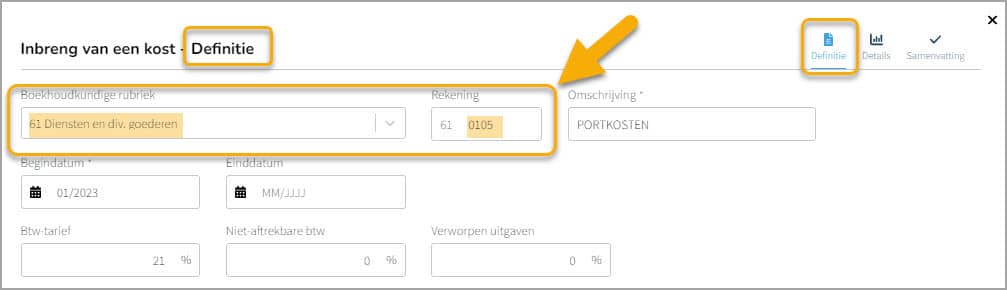
Merk op:
- U mag meerdere lijnen met dezelfde boekhoudkundige code maken (al dan niet met verschillende omschrijvingen)
- de lengte van uw codes (4 tot 8 cijfers) kan u instellen via het scherm “Algemene parameters” (Onder Dossiergegevens).
In HannaH kan je de verworpen uitgaven op 2 manieren ingeven:
- Een % definiëren per kost of investering in het Definitiescherm (Gegevens)
- Een totaal bedrag aan verworpen uitgaven per boekjaar ingeven via het scherm Belastingberekening (Fiscaliteit)
Voorbeeld:
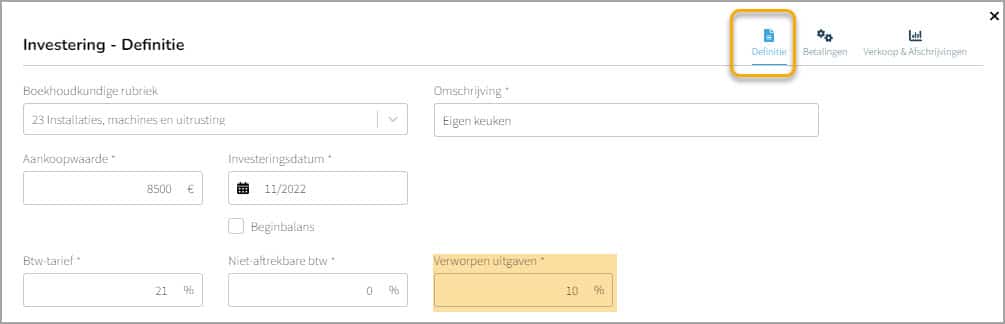
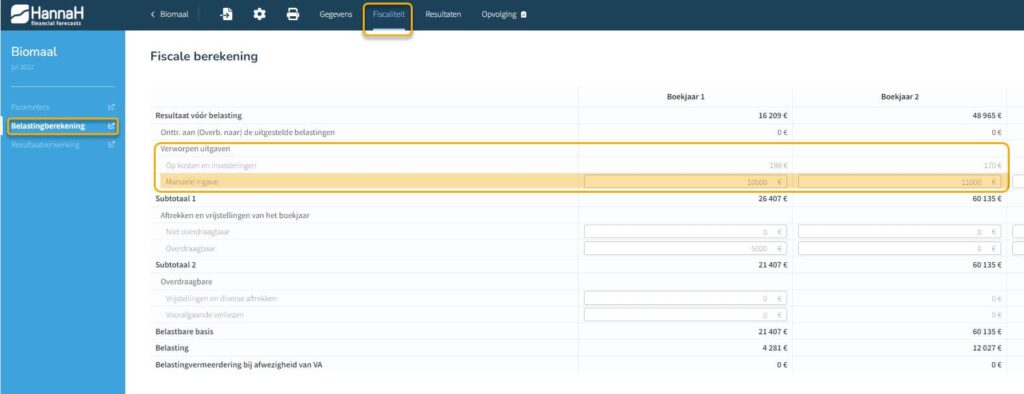
❓ Vindt u het antwoord op uw vraag niet ? Stuur ons een e-mail naar support@hannah-web.com. Wij zullen u zo spoedig mogelijk antwoorden.

